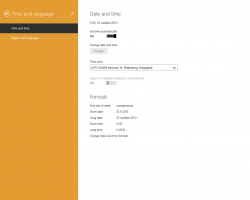Инсайдеры Xbox теперь могут использовать голосовые чаты Discord
Сегодня в программе Xbox Insider произошли значительные изменения. Microsoft сделала голосовые чаты Discord доступными для избранной группы пользователей, чтобы они могли использовать их со своей игровой консоли. Это обновление упрощает общение с друзьями, которые играют на разных платформах. Новинка станет более широкой доступной в ближайшее время.
Рекламное объявление
Однако при попытке связать свои учетные записи Xbox и Discord возникают шероховатости. В то же время присоединение к голосовому чату не так очевидно.
Вам нужно будет установить приложение Xbox на свой смартфон. Именно смартфон перенаправит голосовой вызов Discord на Xbox. После этого вам нужно подключить свою учетную запись Xbox к Discord. Если вы уже подключили их ранее, то вам придется повторить процедуру, чтобы дать разрешения на доступ к голосовым чатам.
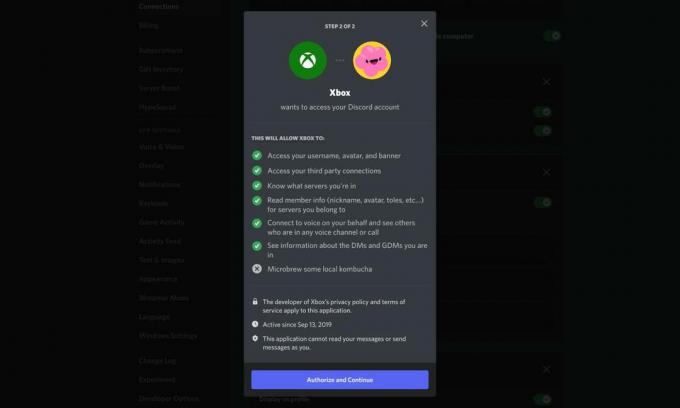
После того, как вы закончите с вышеперечисленным, вам нужно научиться начинать вызов. Вам нужно будет начать звонок в Discord на телефоне, нажать кнопку «Перевести на Xbox», а затем выбрать свою игровую приставку в мобильном приложении Xbox.
Вы также можете начать голосовой чат на ПК или в веб-версии Discord. Когда вы нажмете на эту кнопку, вы увидите QR-код. Теперь отсканируйте его с помощью смартфона, чтобы открыть мобильное приложение Xbox.
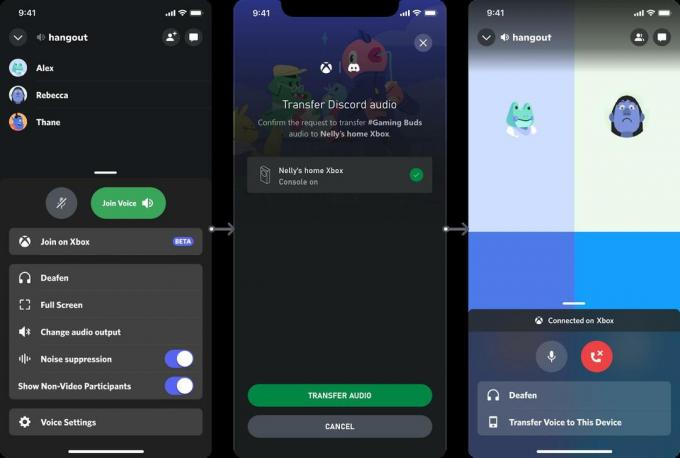
Так что без смартфона и мобильных приложений ничего не работает. Некоторым пользователям этот опыт может показаться ужасным.
Во время игры на консоли вы сможете видеть, кто участвует в разговоре и кто говорит, а также управлять громкостью звонка и игры.
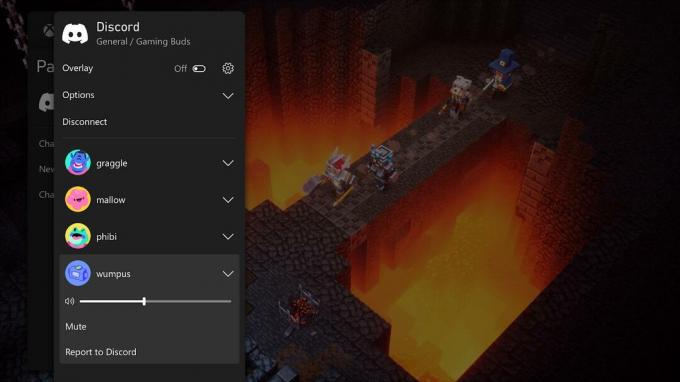
Узнайте, как присоединиться к программе Xbox Insiders здесь. Вы найдете дополнительную информацию в официальном объявление.
Если вам понравилась эта статья, пожалуйста, поделитесь ею с помощью кнопок ниже. Это не потребует от вас многого, но поможет нам расти. Спасибо за поддержку!